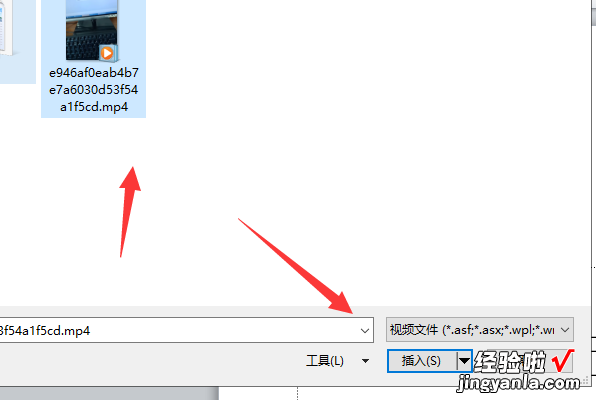经验直达:
- 怎么把视频添加到ppt
- 怎么把视频放进ppt
一、怎么把视频添加到ppt
在演讲ppt有时我们需要一些视频来充实内容,那怎么把视频放到ppt上呢,我为你解怎么把视频放到ppt上这个问题,希望对你有所帮助 。
把视频放到ppt上的方法
第一步:打开需要插入视频的ppt,单击“插入”标签,最右侧可以看到“视频”项 。
第二步:单击视频项图标下向下的小箭头,选择要插入的视频来源 。
可见视频来源有三:
A、文件 。即插入已经下载好的视频文件 。
B、网站 。插入视频链接 。
C、剪切画 。即插入ppt自带剪贴画中的视频 。
第三步:插入视频,分别讲一下吧 。
A、嵌入来自文件的视频 。
1、在“普通”视图下,单击要向其中嵌入视频的幻灯片 。
2、在“插入”选项卡上的“媒体”组中,单击“视频”下的箭头,然后单击“文件中的视频” 。
3、在“插入视频”对话框中,找到并单击要嵌入的视频,然后单击“插入” 。
[提示]您也可以单击内容布局中的“视频”图标来插入视频 。
B、来自网站的视频 。
1、在“幻灯片”选项卡上的“普通”视图中,单击要为其添加视频的幻灯片 。
2、在浏览器中,转到包含要链接到的视频的网站,例如 YouTube 或 hulu 。
3、在网站上,找到该视频,然后找到并复制“嵌入”代码 。
[注释]大多数包含视频的网站都包括嵌入代码,但嵌入代码的位置会因每个网站的不同而不同 。而且,某些视频没有嵌入代码,因此无法链接到这些视频 。另外需澄清一点,虽然这些代码被称为“嵌入代码”,但实际上是链接到视频,而不是将其嵌入演示文稿中 。
示例如下:在 YouTube 中,单击“共享”,选择“使用旧的嵌入代码”复选框,单击“嵌入”,然后复制嵌入代码 。
4、返回 PowerPoint 中,在“插入”选项卡上的“媒体”组中,单击“视频”下方的箭头 。
5、单击“来自网站的视频” 。
6、在“来自网站的视频”对话框中,粘贴嵌入代码,然后单击“插入” 。
C、剪贴画视频 。
1、在“普通”视图中 , 单击要在其中嵌入动态 GIF 文件的幻灯片 。
2、在“插入”选项卡上的“媒体”组中,单击“视频”下的箭头,然后单击“剪贴画视频” 。
3、在“剪贴画”任务窗格中的“搜索”框中,输入描述所选的要预览的动态 GIF的关键字 。
4、在“搜索类型”框中,选择要应用于搜索范围的复选框 。
5、单击“搜索” 。
[提示]您可能需要对视频剪辑请求进行几次修改,才能得到所需的结果 。如图n.
第四步:预览 。
阅读视图与幻灯片放映均可预览效果 。
第五步:保存 。
二、怎么把视频放进ppt
可以在打开的PPT文件中点击插入按钮,然后选择视频 。在打开的对话框中选择需要添加的视频文件即可完成 。具体的操作方法如下:
设备:联想小新pad Pro11.5英寸电脑;
操作系统:win10专业版;
软件:PPT2010版本 。
1、在电脑上打开需要的PPT文件进入 。
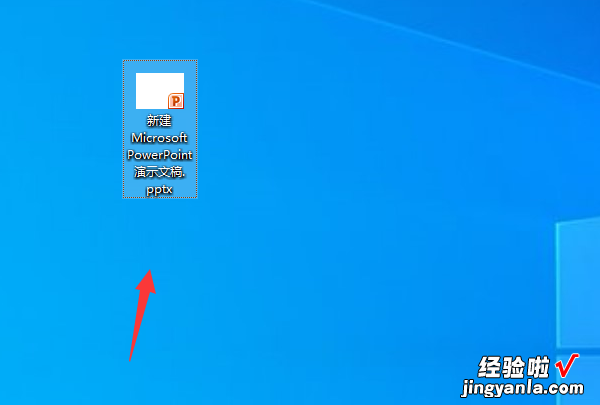
2、进入到文件以后点击菜单栏的插入按钮 。
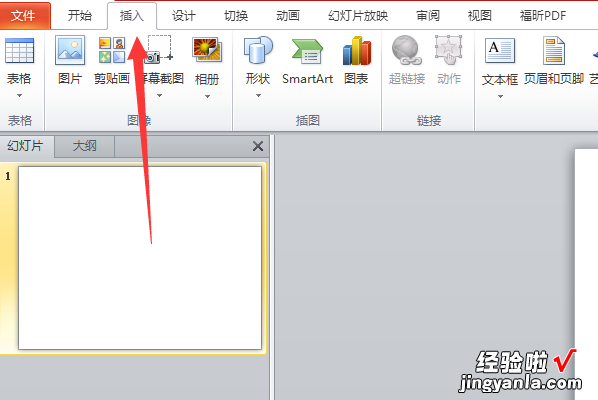
3、在出现的选项中点击视频下拉箭头,选择文件中的视频 。
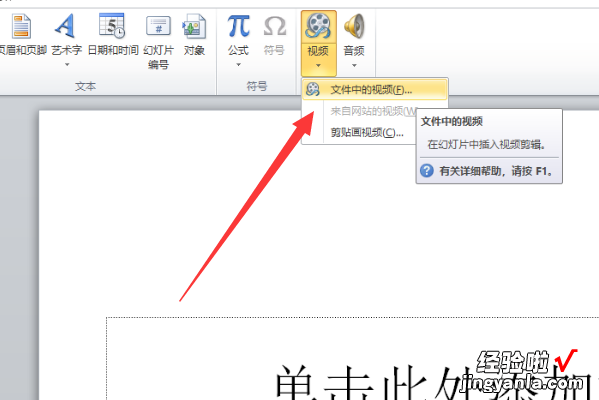
4、在打开的对话框中选择需要的视频 , 点击插入即可将视频文件插入到PPT 。
【怎么把视频添加到ppt-怎么把视频放进ppt】